Фотошоппен жұмыс жасау өнері қазіргі кездегі фильмдерді дамыту шеберлігіне ұқсас. Бағдарламадағы бірнеше манипуляциялар және бір қарағанда сәтті емес фотосурет кенеттен мәнерлі болып, түстермен ойнап, жаңа мазмұнға толы болуы мүмкін.

Нұсқаулық
1-қадам
Фотошопта фотоны қалай жақсартуға болатынын көрсету үшін әрқайсымызда бар қарапайым фотоны алайық. Жалпы, фотосурет жаман емес, бірақ оған әлі де бірдеңе жетіспейді. Онда белгілі бір композиция бар, бірақ кадрда бір мезгілде өзін доминант деп санайтын екі зат бар, көзқарас олардың ешқайсысында ұзақ уақыт жүрмейді, композиция ыдырайды, мағынасы одан жоғалады. Жағдайды түзетуге тырысайық.

2-қадам
Алдымен фотосуреттің контрастын арттырайық, оны қанықтырайық. Қабат - Қайталанатын қабат мәзір пункті арқылы фотосуретті жаңа қабатқа көшіріңіз. Үстіңгі қабатты қабаттастыру режиміне қойып, оның мөлдірлігін 50% дейін төмендетіңіз. Фотосуреттер түстермен ойнады, жарқын және мәнерлі болды. Megre Down таңдау арқылы жоғарғы қабатты тінтуірдің оң жағымен басу арқылы екі қабатты біріктіріңіз.

3-қадам
Артында астық бар. Мұны сүзгі арқылы алып тастайық. Сүзгі - шу - шуды азайту. Фильтрді қосқан кезде фотосуретті алдын ала қарау қол жетімді болады, сондықтан параметрлерді алдын ала қарау негізінде өзгертуге болады. Қажетті әсерге қол жеткізіп, ОК батырмасын басыңыз. Енді фотоны қайрайық. Кескін қабатын қайтадан көшіріңіз. Жоғарғы қабатқа Сүзгі - Басқа - Жоғары өтуді қолданыңыз. Сурет осыған ұқсас болуы керек
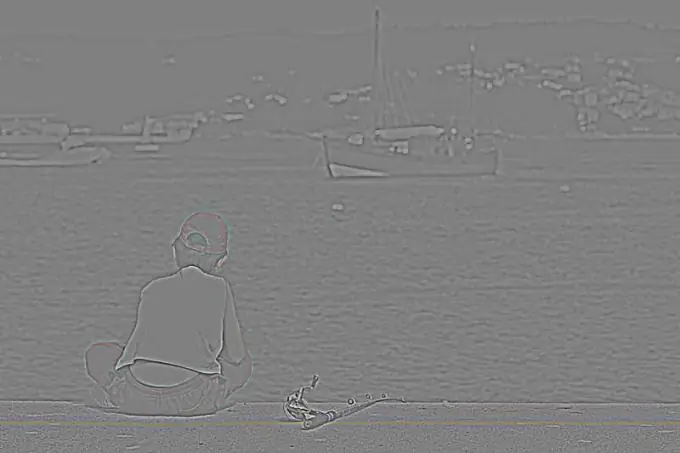
4-қадам
Қабаттардың араласу әдісін қабаттастыруға өзгертіңіз. Жоғарыда көрсетілген тәсілмен қабаттарды қайтадан біріктіріңіз. Сізде осындай нәрсе болуы керек.

5-қадам
Енді фотосуреттің мағыналық ортасын бөліп көрсетуге тырысайық. Суреттегі басты нәрсе әлі ер бала, мұны дәлірек көрсетуге тырысайық. Фон тұманға айналады, тондарды өшіру арқылы осы әсерді арттырайық. Қабаттың жаңа көшірмесін жасаңыз. Оған кескін - Adjustmens - Black and White әрекетін қолданыңыз. Фотосурет ақ және қара. Түс белгісімен жүгірткілерді жылжытыңыз, сізге ең қолайлы нұсқаны таңдаңыз. Ашылатын мәзірден кез-келген сүзгіні қолдануға болады. Қажетті әсерге қол жеткізгеннен кейін, ОК батырмасын басыңыз. Жоғарғы қабатқа қабат маскасын жағыңыз. Оған қара-ақ градиент қойыңыз, сонда бала түсті болады, ал фон қара-ақ болып қалады. Егер сізге ауысу өте қатал болып көрінсе, жоғарғы қабаттың қанықтылығын төмендетіңіз.

6-қадам
Алынған кескінді қарастырыңыз. Онда айқын көрсетілген семантикалық орталық пайда болды. Қарау бірден балаға түсіп, баланың көңіл-күйін жеткізе отырып, оңға және кемеге дейін алға ұмтылады және оның философиялық толғаныстары бізге жетіп жатқан сияқты. Жалпы, өңдеу фотосуретті едәуір жақсартты. Өңдеудің бұл түрі белгілі бір фотосуретке жарамды болғанымен, жоғарыдағы алгоритм кез-келген фотосуретті жақсартады. Сізге тек өңделген фотосуреттен нақты не керек екенін түсіну керек.






